'sp1'에 해당되는 글 2건
- 2008.07.02 Windows XP Embedded 설치 : SP2 설치
- 2008.07.01 Windows XP Embedded 설치 : SP1 설치
'Windows Embedded Studio' 패키지는 SP1(Service Pack 1)과 함께 구성된 패키지, 또 SP2(Service Pack 2) 업데이트 패키지로 제공된다.
Service Pack 1 패키지를 먼저 설치하고, Service Pack 2 를 업데이트 하는 순서로 설치를 진행한다.
먼저 번에 이어 이번 시간엔 SP2를 설치할 것이다. 설치할 내용은 'Tools Update', 'Database Engine Update', 'Database Update', 'MUI Update', 'QFE' 설치등 이다.
먼저 Windows XP Embedded CD 3번을 CD-ROM에 넣는다.
아래 이미지와 같은 설치 창이 뜰것이다. Database Engine Update를 선택한다.
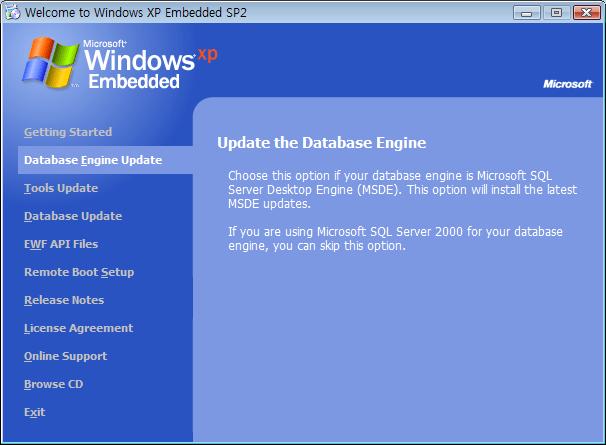
Microsoft SQL Server Desktop Engine에 관련된 Update를 진행한다.
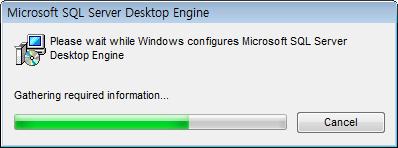
다음은 Tools Update를 선택하여 진행한다.
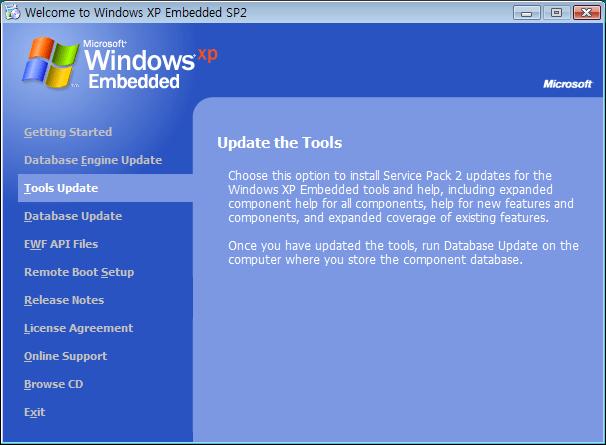
다음과 같이 Windows XP Embedded Tools SP2 Update Setup Wizard가 진행된다.
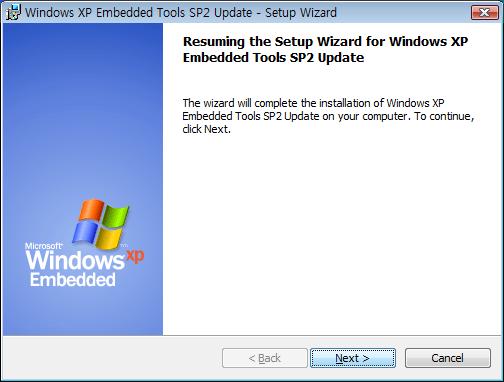
Next 버튼을 클릭하여 Update를 진행한다.
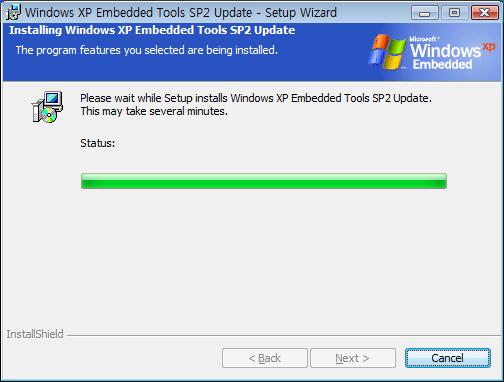
Update가 완료되면, Finish 버튼을 클릭하여 Tools Update 설치를 완료한다.
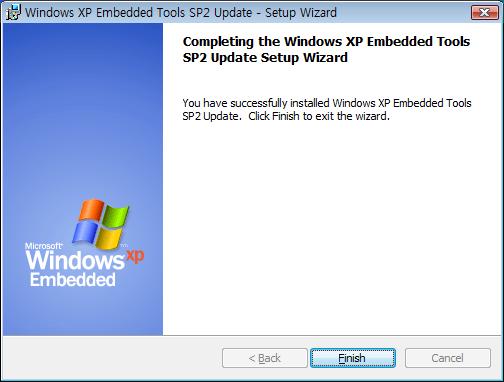
다음은 Database Update를 진행한다. 이 부분은 약간 까다로운 부분이 있다.
먼저 SP2설치 메인창에서 Database Update를 선택한다.
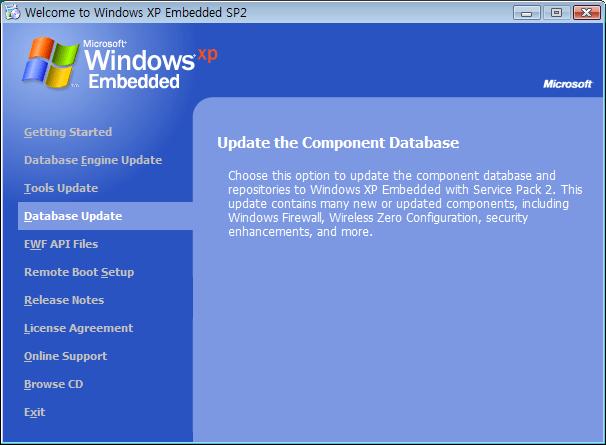
아래와 같은 Extracting Files 진행창이 뜬다.
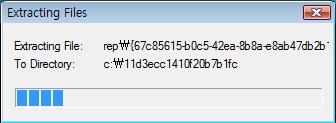
Extracting Files 작업이 끝나고 나면 Database Backup 창이 나타나게 되는데, 이 작업을 하기 전에 해야하는 작업이 있다.
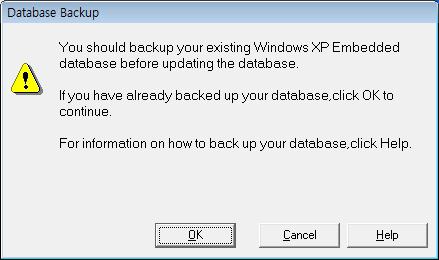
시작 -> 제어판 -> 관리도구 -> 서비스 를 실행시킨 후 서비스 항목 중 MSSQLSERVER를 찾는다. 이 서비스가 실행되지 않은 상태로 되어있을 것이다. 이 항목 위에서 오른쪽 마우스 버튼을 클릭하여 시작(S)을 선택한다.
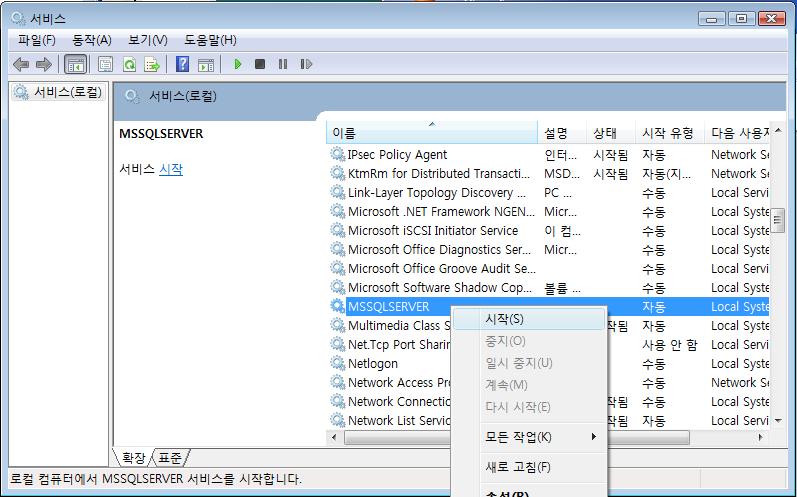
아래 그림과 같이 MSSQLSERVER의 상태가 '시작됨'으로 되었는지를 확인한다.
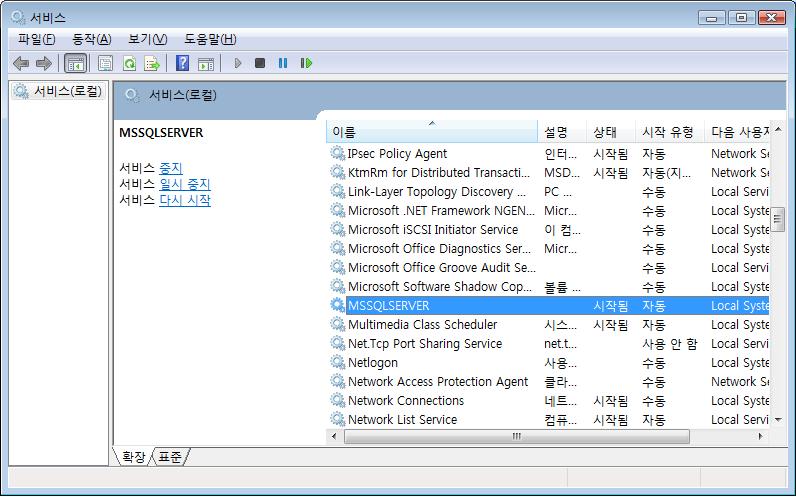
위의 절차를 확인하였다면, 조금 전의 Database Backup 창의 OK 버튼을 클릭하여 계속 진행한다.
다음과 같은 Setup Wizard 창이 나타난다. Next 버튼을 클릭하여 다음으로 넘어간다.
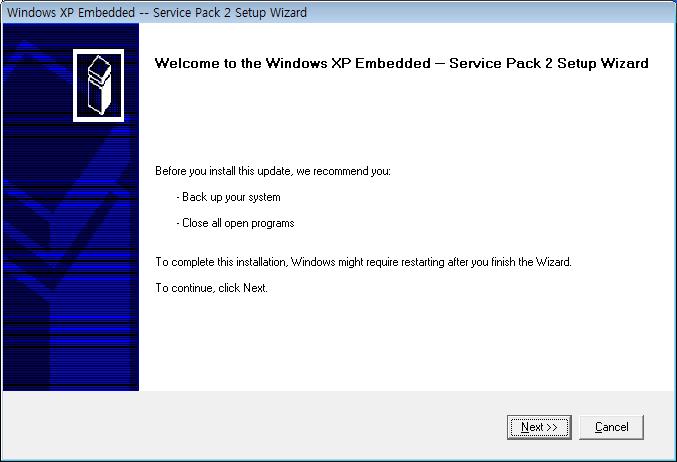
아래와 같은 Install 창이 뜬다. accept를 선택한 후 Install 버튼을 클릭하여 Install을 진행한다.
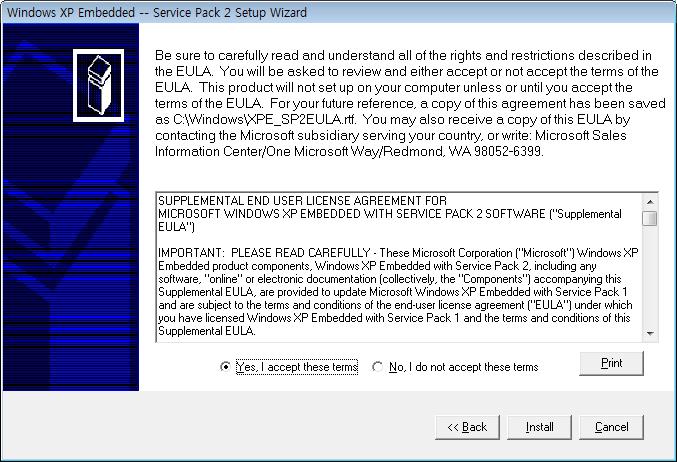
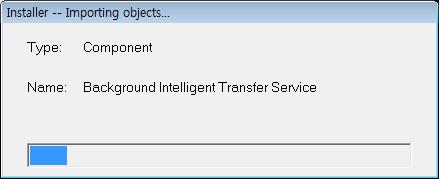
Database Update가 완료된 모습이다. Finish 버튼을 클릭한다.
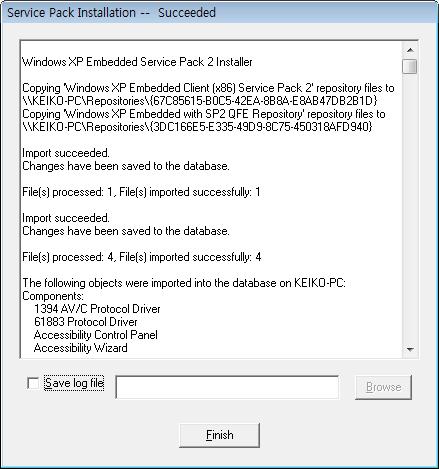
이상으로 Windows XP Embedded SP2 업데이트를 완료하였다.
이제 남은것은... 스크롤의 압박이 너무 큰 관계로... 다음번에.. ^^;
'Windows Embedded > XP embedded' 카테고리의 다른 글
| Aesop LX800 보드에 XPE 설치하기 #1 (0) | 2008.07.15 |
|---|---|
| vista에 XPe 설치 (0) | 2008.07.09 |
| Windows XP Embedded 설치 : FP 2007, 한글팩 설치 (0) | 2008.07.02 |
| Windows XP Embedded 설치 : SP1 설치 (0) | 2008.07.01 |
| Windows XP Embedded Build Errors (0) | 2008.06.30 |
'Windows XP Embedded' 를 개발하기 위해 'Windows Embedded Studio'를 설치하려 한다.
Windows Embedded Studio 는 총 10장의 CD로 구성 되어있다.
개발 시스템의 사양은 뭐.. 좋으면 좋을 수록 좋겠지만.. ^^; X86 CPU 500MHz이상, 256MB 이상의 RAM을 권장사양으로 하고 있다. OS는 Windows 2000 혹은 Windows XP를 사용할 수 있고, 최신 버전의 서비스 팩을 설치하고, 최신의 업데이트를 하고 작업하기를 권장한다.
Windows 2000의 경우 별도의 지원 소프트웨어가 필요할 수도 있다고 하니.. 그냥 무난하게 Windows XP에서 작업을 하는게 나을 듯 하다.
요새 Windows 2000을 사용하는 사람이 있긴 하나 모르겄네... ^^;
설치는 크게 SP1, SP2, FP 설치 순으로 진행한다. 이번에 설치할 부분은 SP1으로, Tools Setup, Database Engine Setup, Database Setup등을 진행할 것이다.
일단 설치를 위해서 CD-ROM에 1번 CD를 넣는다.
아래 이미지와 같은 설치창이 뜬다. 개발 PC가 Windows XP의 경우 Windows Installer 과정을 생략하고 'Tool Setup'을 실행시킨다.
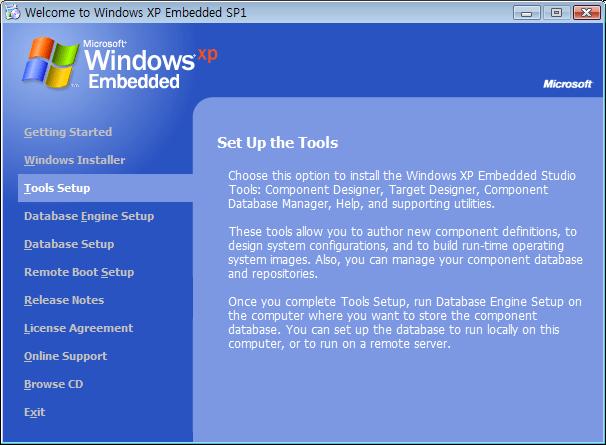
Windows XP Embedded Tools SP1 -Setup Wizard가 아래와 같이 실행된다. Next를 클릭하여 다음으로 넘어간다.
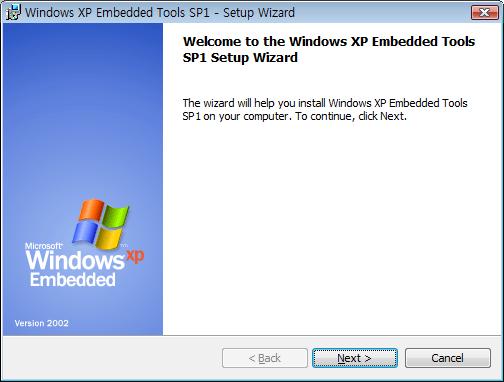
License Agreement에서 accept를 체크하고, Next 버튼을 클릭하여 다음으로 넘어간다.
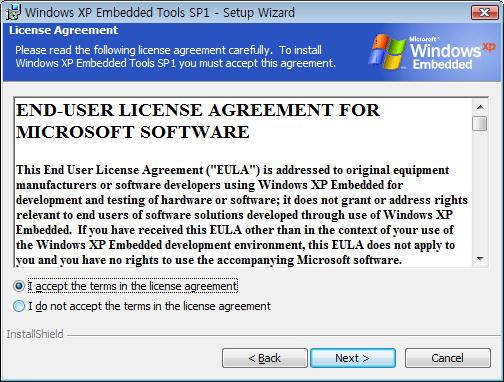
User Name, Organization, Product Key를 입력하고 Next를 클릭하여 다음으로 넘어간다.
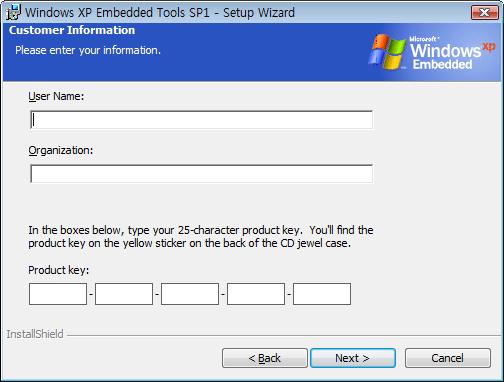
Setup Type는 Typical을 선택하고 Next 버튼을 클릭하여 다음으로 넘어간다.
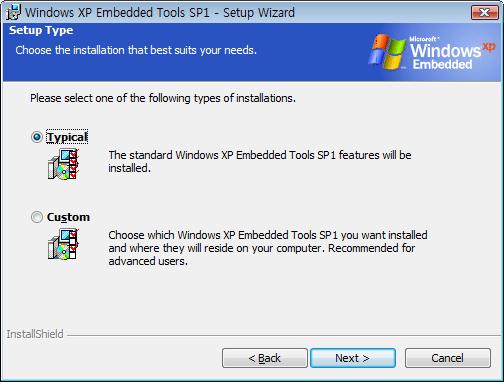
Windows Embedded Server를 실행시킬 컴퓨터를 지정한다. 기본으로 체크된 것을 그대로 두고 Next 버튼을 클릭하여 다음으로 넘어간다.
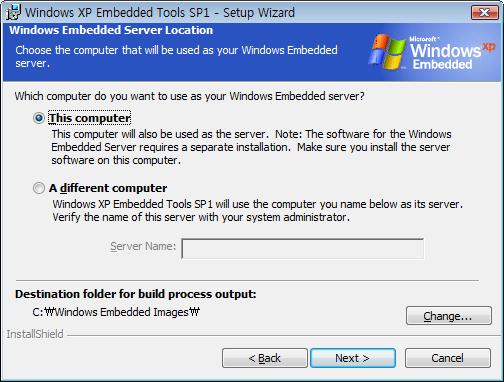
Install 버튼을 클릭하여 Windows XP Embedded Tools SP1을 설치한다.
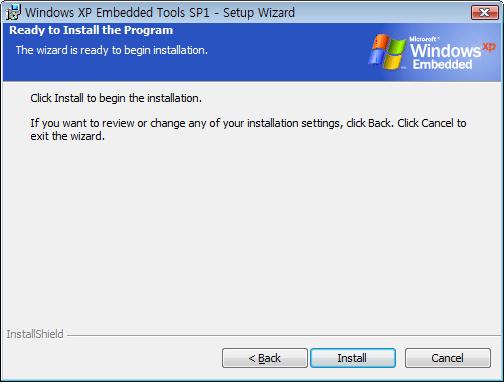
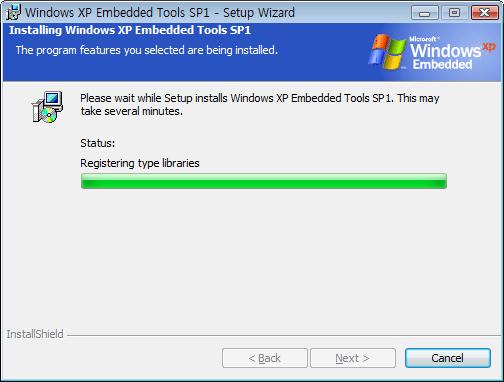
아래와 같이 Tool Setup이 완료되면, Finish 버튼을 클릭한다.
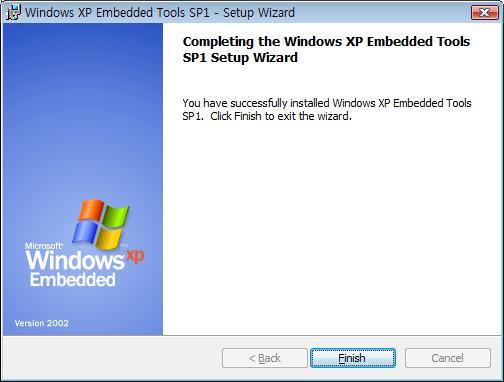
다음은 'Database Engine Setup'를 세팅하는 과정이다.
아래 이미지와 같은 설치창이 뜬다. Database Engine Setup을 선택한다.
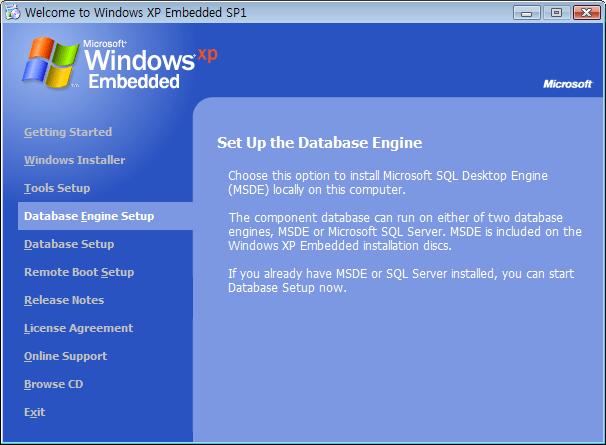
Microsoft SQL Server Desktop Engine을 설치한다.
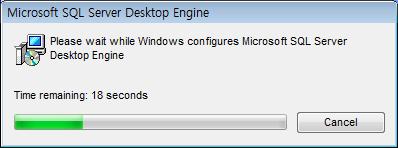
다음은 'Database Setup'을 선택한다.
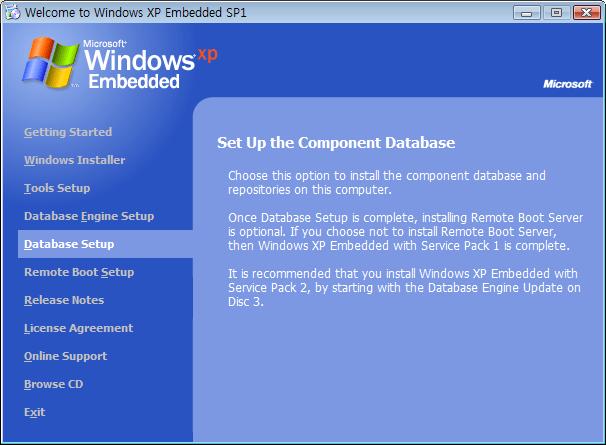
아래의 메시지 박스의 내용대로 2번 CD로 교체 후 OK 버튼을 클릭한다.
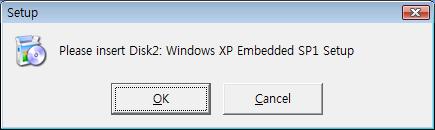
아래 이미지와 같이 Windows XP Embedded Database SP1 Setup을 진행한다. Next 버튼을 클릭하여 다음으로 넘어간다.
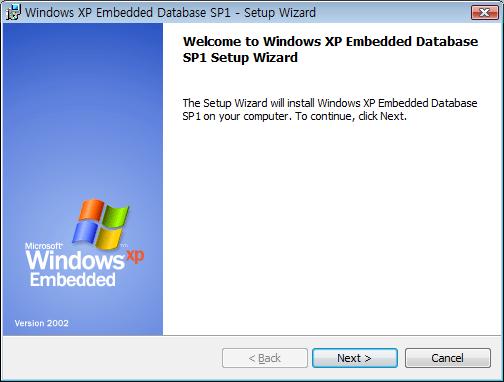
Lecense Agreement 창에서 accept를 선택하고 Next 버튼을 클릭 후 다음으로 넘어간다.
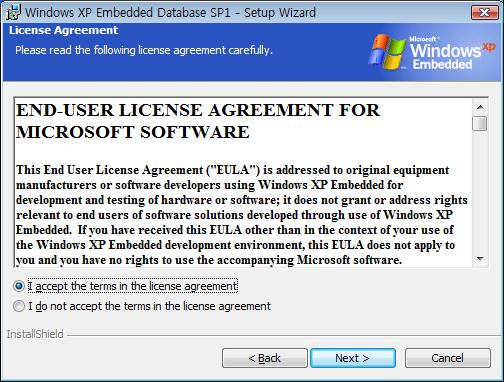
User Name, Organization, Product Key를 입력하고 Next를 클릭하여 다음으로 넘어간다.
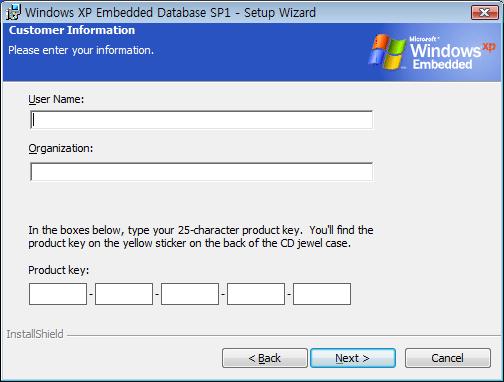
Setup Type에서 Typical을 선택하고, Next 버튼을 클릭하여 다음으로 넘어간다.
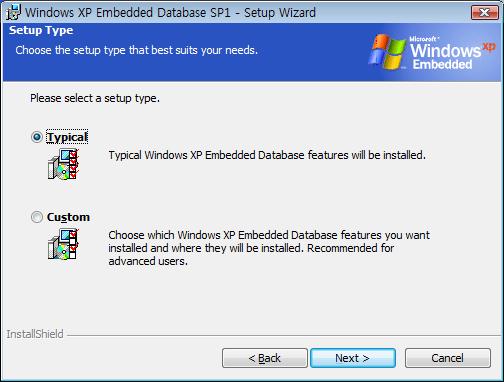
Install 버튼을 클릭하여 Windows XP Embedded Database SP1을 설치한다.
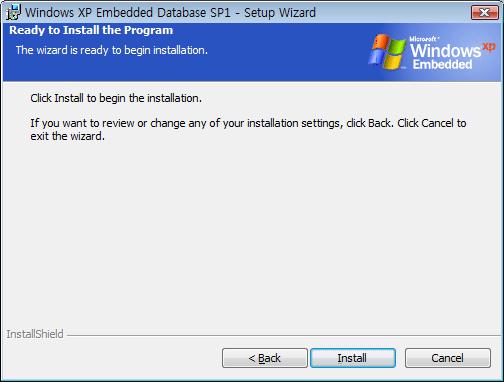
설치 도중 아래와 같은 메시지 창이 보이게 된다. Yes를 클릭하고 넘어간다.
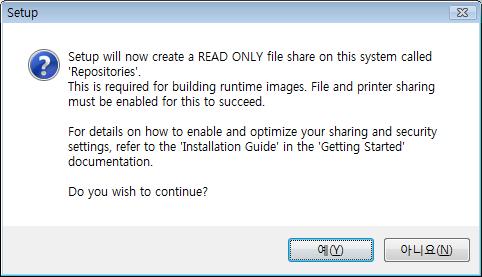
설치가 완료되고, Finish버튼을 클릭하여, Windows XP Embedded SP1을 완료한다.
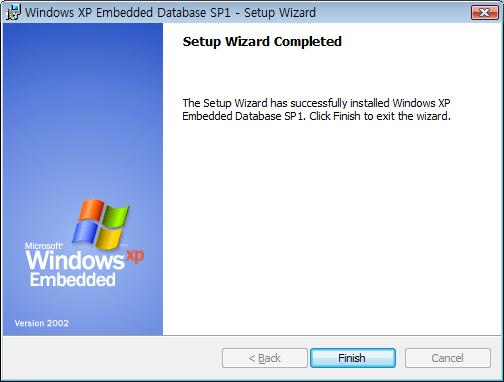
일단 여기까지가 SP1을 설치하는 부분이다.
다음번엔.. SP2를 설치하는 부분을 진행하겠다.
'Windows Embedded > XP embedded' 카테고리의 다른 글
| Aesop LX800 보드에 XPE 설치하기 #1 (0) | 2008.07.15 |
|---|---|
| vista에 XPe 설치 (0) | 2008.07.09 |
| Windows XP Embedded 설치 : FP 2007, 한글팩 설치 (0) | 2008.07.02 |
| Windows XP Embedded 설치 : SP2 설치 (0) | 2008.07.02 |
| Windows XP Embedded Build Errors (0) | 2008.06.30 |

 Prev
Prev

 Rss Feed
Rss Feed